Microsoft提供のセカンドオピニオン的に使用できるウイルススキャナー「Microsoft Safety Scanner」
投稿日:2016年09月24日
最終更新日:
もくじ
- 「Microsoft Safety Scanner」の概要
- 準備
- 使い方
- 注意点など
「Microsoft Safety Scanner」の概要
「Microsoft Safety Scanner」は、Microsoft提供の非常駐型ウイルススキャナーです。ウイルスバスターやノートンなどのような常駐保護機能はありませんが、普段使用している常駐保護型のウイルス対策ソフトとは別のソフトでウイルススキャンを行いたい時には便利です。また、無料で利用することが出来ます。
準備
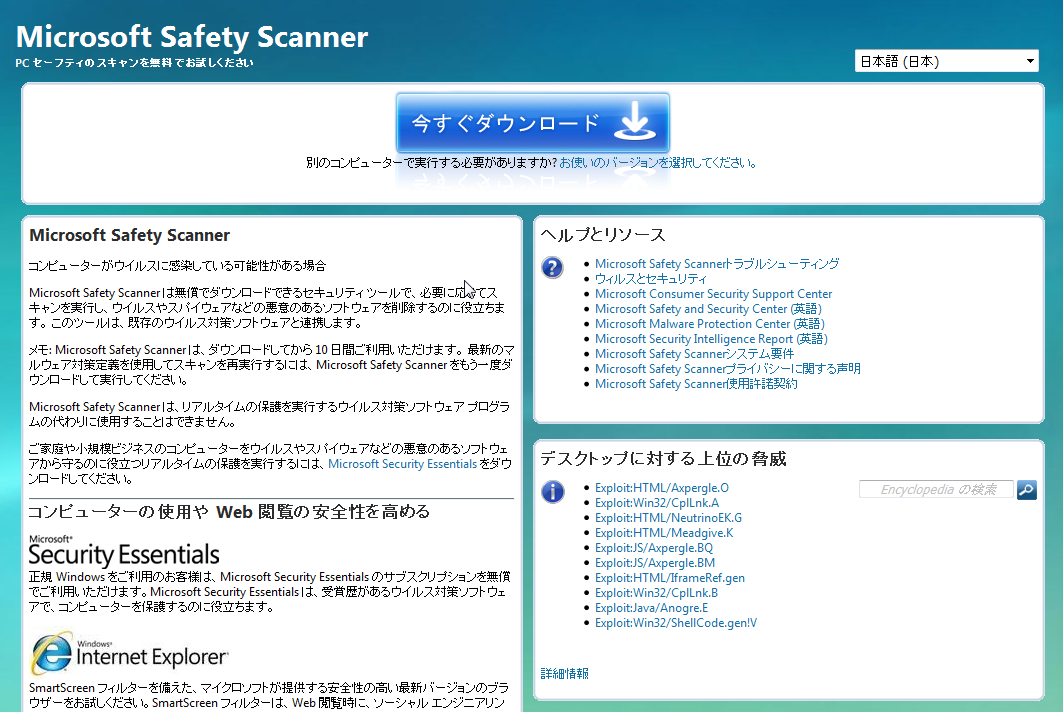
まずはMicrosoft Safety Scannerにアクセスしましょう。「今すぐダウンロード」ボタンを押すと、ファイルのダウンロードが始まります。ダウンロード完了後、ダブルクリックでソフトを起動します(UAC反応あり)。
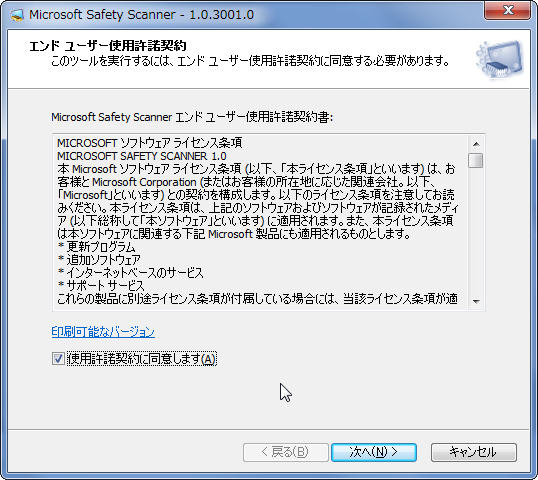
「使用許諾契約に同意します」のチェックボックスをオンにして「次へ」
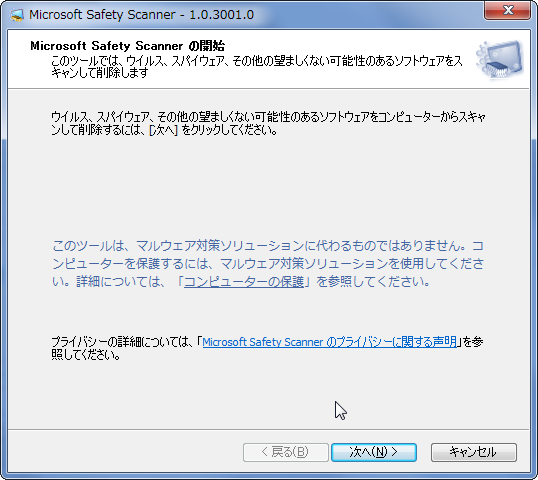
「次へ」
使い方
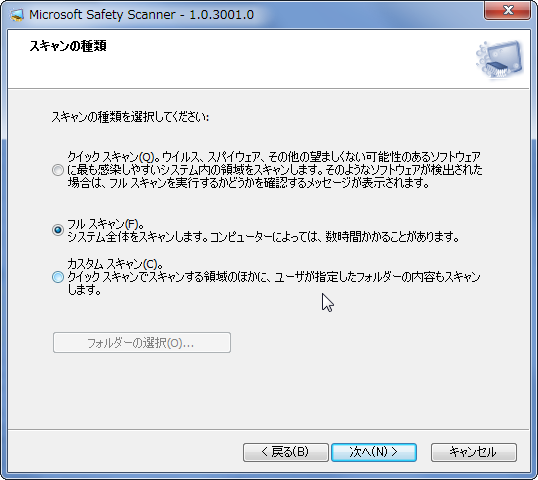
見出しを入れて区切りましたが、先ほどの画面で「次へ」を押すとこの画面になります。ここではウイルススキャンの種類を選択します。
- クイックスキャン…ウイルスに感染しやすいシステム領域のみをスキャンする。ウイルスが確認されたらフルスキャンを行うかどうか確認するメッセージが出る。
- フルスキャン…システム全体をスキャンする。HDDの肥やしになっているデータまでスキャンするので、当然時間がかかる。が、万全を期すならこちらを行うべきかもしれない。
- カスタムスキャン…クイックスキャンでスキャンする領域+ユーザーが任意で指定する領域をスキャンする。
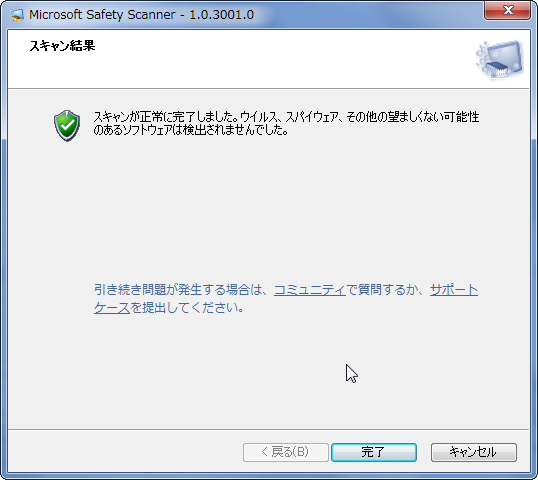
スキャンが完了しました。ウイルスはなかったようです。「完了」
注意点など
Microsoft Safety Scannerは、あくまでも非常駐型のウイルススキャナーであり、ウイルスバスターやノートン、Avira Free Antivirusなどのような常駐保護機能はありません。
また、Microsoft Safety Scannerはダウンロードしてから10日間のみ利用できます。ダウンロードから10日経過した後は、最新の定義ファイルが含まれたMicrosoft Safety Scannerを改めて公式サイトからダウンロードして使いましょう。


